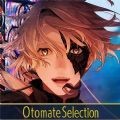PPT图文穿插效果怎么制作 图文穿插制作教程
发布时间:2020-07-29 09:22:39来源:pi7手游网作者:匿名
很多小伙伴对于PPT试玩图文混排效果都非常喜欢,但是不少网友不知道该怎么制作,下面佩琪网小编为大家带来了图文穿插效果制作教程介绍,感兴趣的小伙伴一起来看看吧。
PPT相关攻略推荐:
首先我们打开PPT,右键设置背景格式,将PPT的背景设置为你要的图片。

接着我们在背景上插入你要的文字,然后将文字按图片错落排列。

之后我们点击插入,形状,在里面选择任意多边形,按照图片内容绘制多边形。

然后将多边形的形状格式设为【无线条】,填充为【幻灯片背景填充】,这样一来,文字就在图片的底部啦,很高大上哦。

以上就是PPT图文穿插效果的操作方法了,是不是很简单呢,下次遇到这类的图片文字编排,无需借助PS,PPT就能搞定哦,快去试下吧。
注:文中插图与内容无关,图片来自网络,如有侵权联系删除。
下一篇:支小宝怎么使用
相关推荐
优秀的3D建模能够呈现出逼真的场景、角色和物品,给玩家带来沉浸式的游戏体验。精细的纹理、流畅的动作和生动的表情都能让玩家仿佛置身于游戏世界中。这里就给大家推荐几款3D建模很棒的游戏,喜欢的玩家可千万不要错过哦。
- 热门教程
- 最新教程
-
01

哔哩哔哩怎么移除粉丝-移除粉丝教程 2024-10-29
-
02

雷电将军狂飙视频高清壁纸大全:雷电将军:狂飙之旅的高清壁纸精选 2024-10-16
-
03

哔哩哔哩添加同城怎么弄 2024-09-23
-
04

华为wifi分享二维码在哪里找 2024-09-19
-
05

小红书怎么更改在线状态 2024-09-11
-
06

支付宝怎么解绑小宝零花钱 2024-09-06
-
07

抖音怎么开启密友关系 2024-09-05
-
08

QQ音乐怎么设置大字模式 2024-09-05
-
09

腾讯会议的回放怎么看 2024-09-04
-
010

wps一键删除重复项怎么删不了 2024-08-29